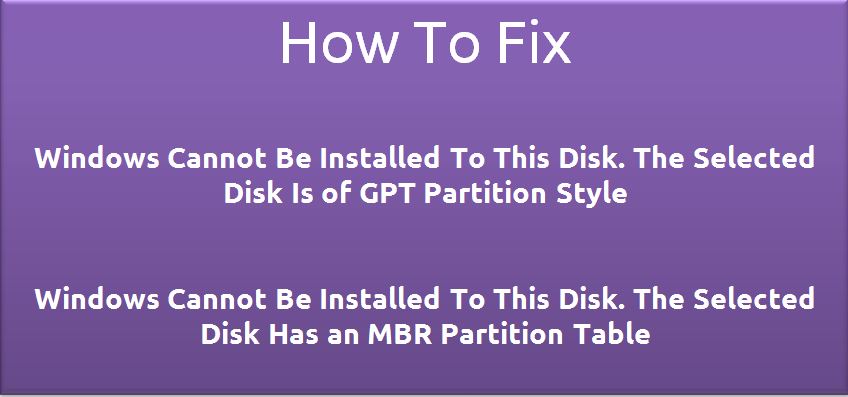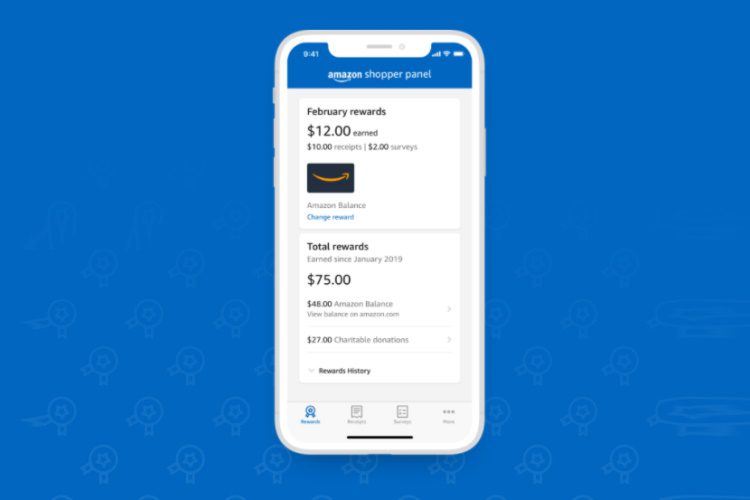Bagaimana cara menonton? YouTube Video dengan teman perselisihan
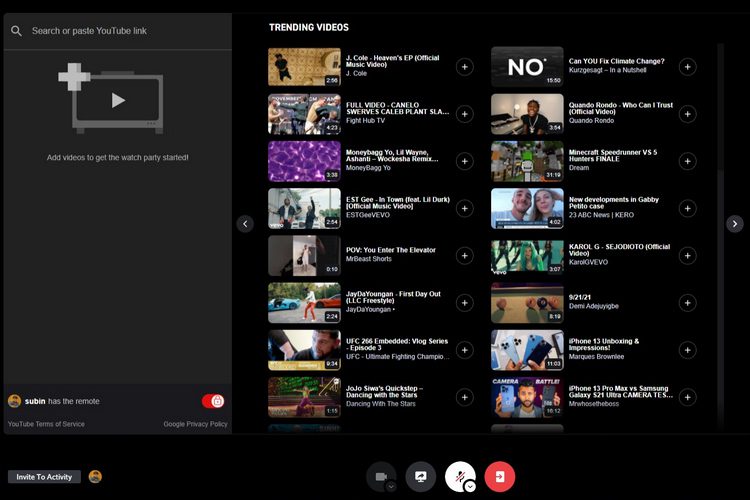
Mengikuti tindakan keras Google baru-baru ini pada program musik Discord populer, khususnya Groovy dan Rythm, Discord telah memperkenalkan fitur baru yang memungkinkan Anda menonton YouTube video dengan anggota server. Dijuluki Tonton Bersama, fitur ini adalah cara mudah bagi pengguna Discord untuk memulai YouTube pengalaman menonton bersama tanpa banyak kerumitan. Di artikel ini, Anda akan mempelajari semua yang perlu Anda ketahui untuk menggunakan Discord Watch Together untuk streaming langsung YouTube video di Discord.
Jam YouTube Video dengan teman di Discord (2021)
Sebelum kita mulai, saya ingin menunjukkan bahwa fitur Discord’s Watch Together diluncurkan secara perlahan. Discord berharap untuk membuat Tonton Bersama tersedia di semua server pada akhir Oktober. Jadi, jika Anda tidak langsung melihat fitur tersebut di server Discord Anda, pastikan Anda memeriksanya kembali dalam beberapa minggu. Dengan itu, mari kita mulai!
Siapkan pelacakan perselisihan bersama
1. Bergabunglah dengan saluran suara Discord di server Anda dan temukan ikon roket baru di samping ikon berbagi layar.
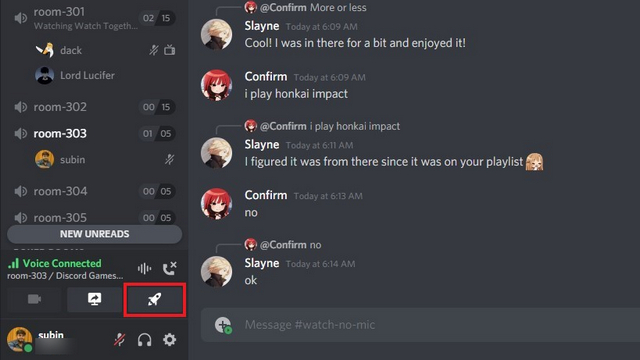
2. Klik ikon roket dan Anda akan melihat opsi memulai sesi ‘Tonton Bersama’ yang baru. Tidak seperti yang Anda lihat pada gambar di bawah, Anda tidak akan melihat permainan seperti Poker Night dan Chess in the Park di server Anda. Itu karena game-game ini belum sepenuhnya dirilis.

3. Discord sekarang akan mendesak Anda untuk meninjau persyaratan layanan dan kebijakan privasi YouTube. Setelah selesai, klik ‘Lanjutkan’ untuk melanjutkan. Seperti yang disebutkan di layar ini, Anda akan melihat iklan saat Anda menonton YouTube video tentang Discordbahkan jika Anda memiliki YouTube Pendaftaran berbayar.
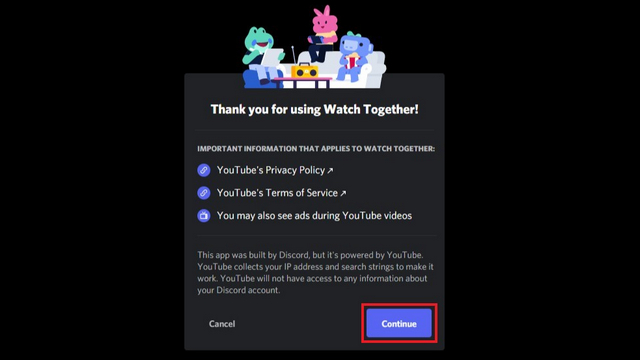
4. Selanjutnya, Anda akan melihat pop-up lain untuk mengizinkan Tonton Bersama. Klik ‘Otorisasi’dan Anda siap untuk memulai formal YouTube lihat di dalam Discord.

Partisipasi YouTube Tonton Pesta di Discord
1. Jika Anda ingin bergabung YouTube tonton pesta di Discord, yang harus Anda lakukan hanyalah membuka server, arahkan kursor ke saluran suara dan klik ‘Bergabunglah dengan aktivitas‘.
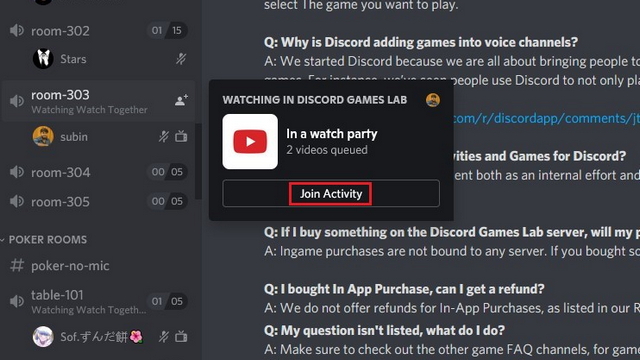
2. Anda juga dapat mengundang anggota server untuk bergabung dengan grup tontonan. Untuk melakukannya, Klik tombol ‘Undang ke Aktivitas’ dari sudut kiri bawah layar.
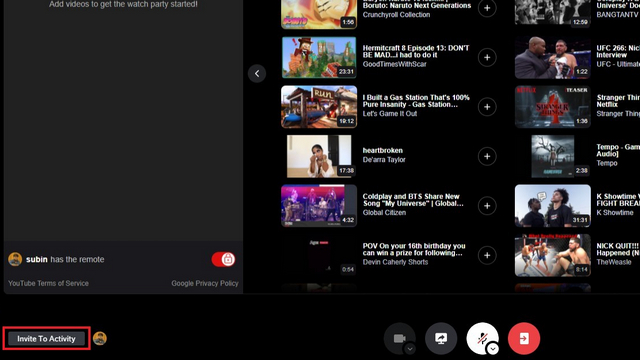
3. Dari layar undangan, Anda dapat mencari teman Discord Anda atau menyalin tautan undangan aktif dan menempelkannya secara manual ke dalam obrolan.
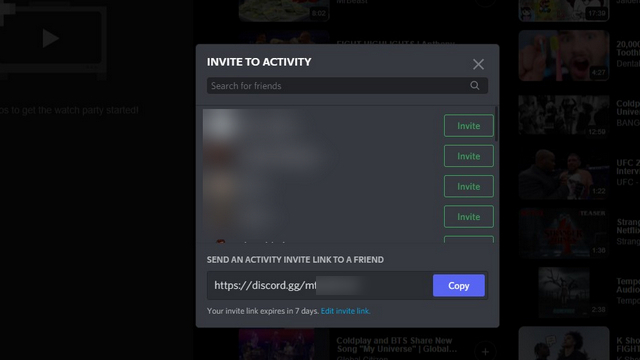
Cara menggunakan Discord Watch Bersama
Sekarang Anda tahu cara memulai dan berpartisipasi YouTube menonton pesta di Discord, mari kita lihat sekilas cara menggunakan fitur ini.
1. Saat Anda mulai YouTube Saat Anda menonton sesi, Anda akan melihat tiga bagian – kotak pencarian, video yang sedang tren, dan pratinjau gambar mini peserta.
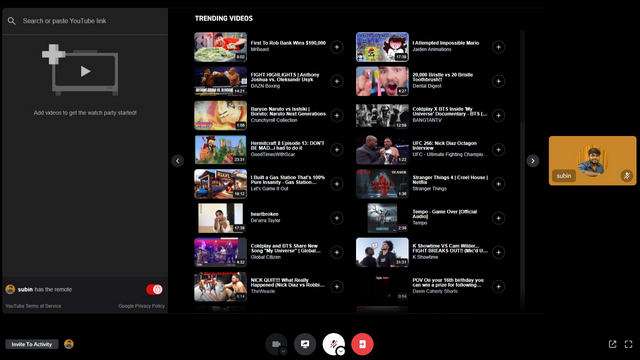
2. Dari kotak pencarian Anda dapat mencari YouTube video yang ingin Anda tonton bersama teman-teman Anda di Discord. Di sini Anda juga memiliki opsi untuk menempel secara langsung YouTube tautan video yang ingin Anda tonton. Dari halaman hasil pencarian, Klik ikon ‘+’ untuk menambahkan video ke antrean.
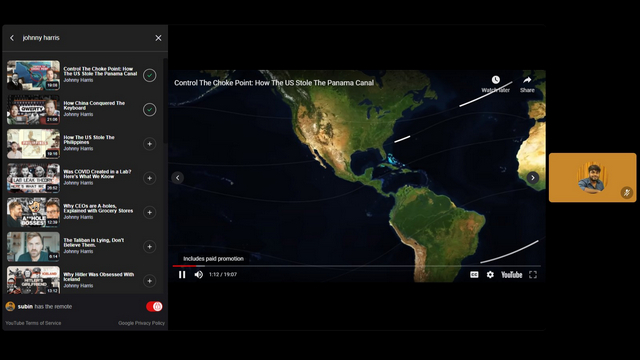
3. Secara default, orang yang membuat sesi Tonton Bersama di Discord akan memiliki remote. Dengan kendali jarak jauh, Anda dapat mengontrol pemutaran video, menjeda video untuk semua orang, dan memilih serta memfilter video. Perubahan yang Anda buat di sini akan disinkronkan dan diterapkan agar semua orang dapat melihatnya bersama Anda.
Sekarang, Anda pasti bertanya-tanya – bagaimana cara berbagi jarak jauh sambil menonton YouTube video di Discord? Jika Anda ingin membagikan remote, matikan sakelar di bawah antrean video. Ini akan berubah dari merah menjadi hijau.
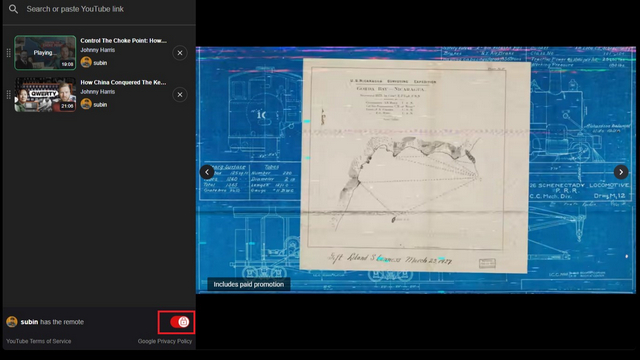
4. Penting untuk dicatat bahwa semua orang dapat memilih dan memfilter video saat Anda membagikan remote. Namun, tidak seorang pun (termasuk Anda) dapat menjeda video untuk grup tersebut. Selain itu, opsi kualitas video tidak disinkronkan dalam kedua kasus.
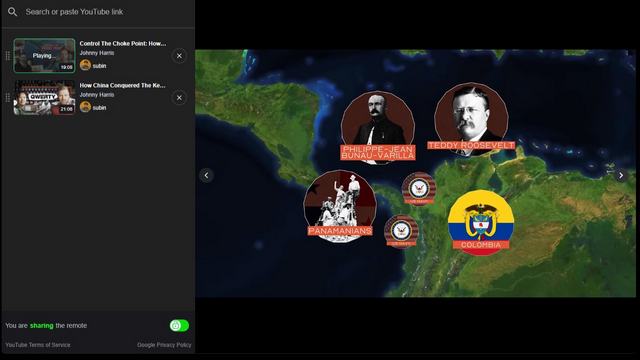 Sakelar jarak jauh berubah dari merah menjadi hijau saat berbagi jarak jauh
Sakelar jarak jauh berubah dari merah menjadi hijau saat berbagi jarak jauhPertanyaan yang sering diajukan
T. Apakah saya akan melihat iklan saat menonton? YouTube video di Discord?
Ya, Anda akan melihat iklan saat menonton YouTube video di Discord.
T. Akankah Discord Watch Together beriklan jika saya melakukannya? YouTube Penghargaan?
Seperti yang sekarang, YouTube akan menampilkan iklan kepada Anda di Discord meskipun Anda memiliki YouTube Pendaftaran berbayar. Itu karena tidak ada mekanisme login saat ini.
T. Dapatkah saya menonton? YouTube video dengan teman-teman di Discord mobile?
Tidak, Discord Watch Together saat ini terbatas pada aplikasi Discord dan klien web desktop. Namun, Anda dapat mencoba menggunakan fitur ini dari browser web dalam mode desktop.
T. Mengapa saya tidak dapat melihat Tonton Bersama di Perselisihan saya pelayan?
Discord secara bertahap meluncurkan Tonton Bersama ke semua server. Anda akan mendapatkan fitur ini pada akhir Oktober tahun ini.
T. Dapatkah saya melakukan streaming film dan acara TV Netflix di Discord?
Ya, Anda dapat melakukan streaming film Netflix dan serial TV Netflix terbaik di Discord. Anda dapat melihat panduan tertaut kami untuk streaming Netflix di Discord, tetapi perhatikan bahwa fitur ini tidak didukung secara resmi.
Saat ini YouTube Video tentang Perselisihan
Itu membawa kita ke akhir tutorial tentang cara melakukan siaran langsung YouTube video dengan teman-teman di Discord. Satu-satunya ketidaknyamanan di sini adalah kehadiran iklan. Akan menarik jika para pengembang di Discord dan YouTube berkolaborasi untuk membangun metode otentikasi untuk aktivasi YouTube Pengguna membayar untuk menonton video di Discord tanpa iklan. Sementara itu, jangan lupa untuk memeriksa bot Discord keren ini dan menambahkannya ke server Discord Anda.